首先我们需要下载Xilisoft iPhone Magic Platinum,下载解压后双击“x-iphone-magic-platinum.exe”出现安装界面:

在开始安装之前,我们要选择安装时使用的语言,选择Chinese(Simplified)简体中文然后点击OK;

我们进入了Xilisoft iPhone Magic Platinum的安装向导。我们要选择安装方式,我们可以选择为全部用户安装或者当前用户安装。选择完成后点击下一步继续安装进程;
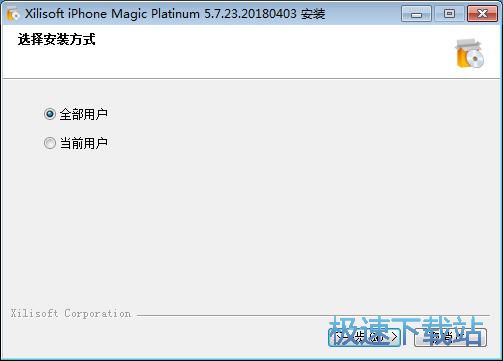
接下来我们需要阅读Xilisoft iPhone Magic Platinum的许可协议。请阅读以下许可协议。在继续安装之前,你必须接受此协议的条款。点击我接受继续安装进程;

我们需要确定Xilisoft iPhone Magic Platinum的安装路径,安装C:\Program Files\Xilisoft\iPhone Magic Platinum。安装Xilisoft iPhone Magic Platinum至少需要192.3MB的磁盘空间。需要修改路径的朋友可以点击浏览,选择需要安装的文件夹后,点击确定就可以修改安装路径了。点击下一步继续安装进程;
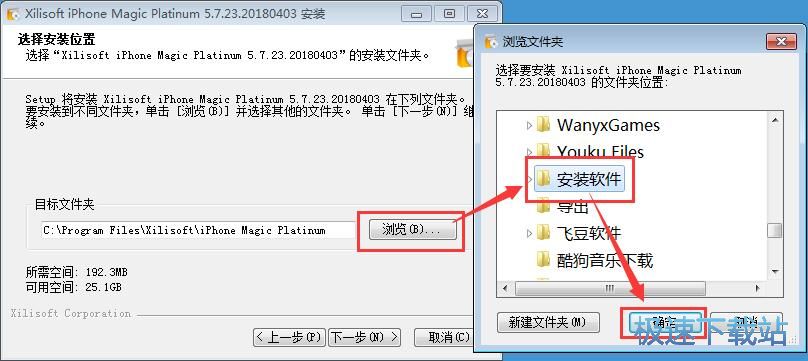
这一步需要我们确认Xilisoft iPhone Magic Platinum的开始菜单快捷方式存放的文件夹,你也可以输入名称,创建新文件夹。这一项建议保留默认选项,无需修改。点击下一步继续安装进程;

这一步安装向导要我们选择安装Xilisoft iPhone Magic Platinum期间创建的快捷方式,在桌面创建快捷方式和在快速运行栏创建快捷方式,如果不需要执行,将勾选取消即可。点击安装就可以将Xilisoft iPhone Magic Platinum安装到电脑上;

正在安装Xilisoft iPhone Magic Platinum,安装程序正在将Xilisoft iPhone Magic Platinum工具的文件安装到指定文件夹中。安装Xilisoft iPhone Magic Platinum可能需要几分钟的时间;

安装程序已经成功在您的电脑上安装了Xilisoft iPhone Magic Platinum。安装向导会提示安装完成。这里有一个勾选项,运行Xilisoft iPhone Magic Platinum。如果不需要执行,取消勾选即可。点击完成即可退出安装向导。

Xilisoft iPhone Magic Platinum的安装教程就讲解到这里,希望对你们有帮助,感谢你对极速下载站的支持!